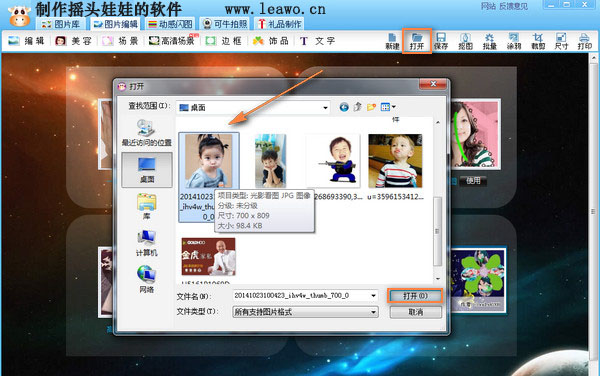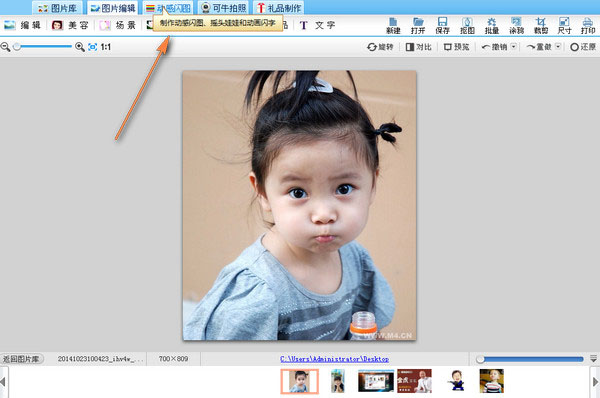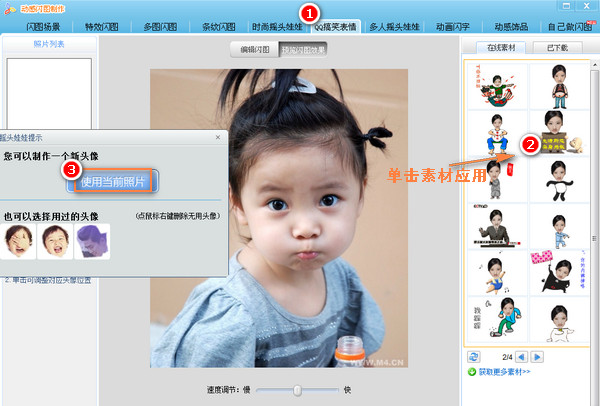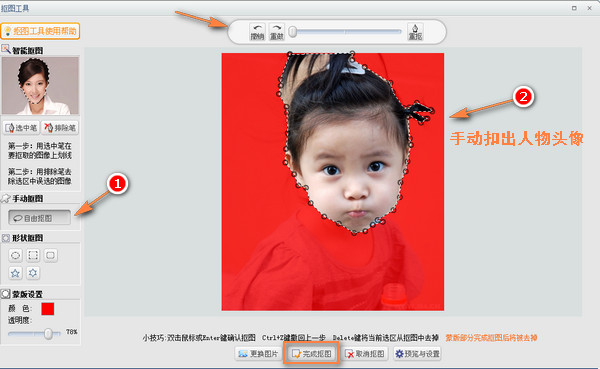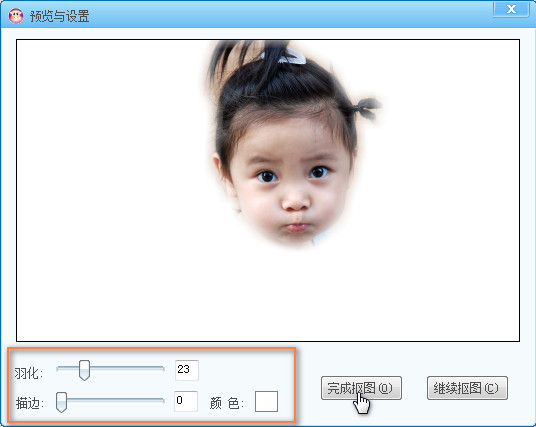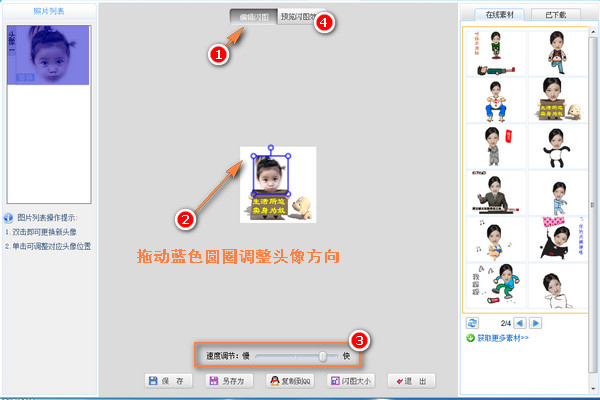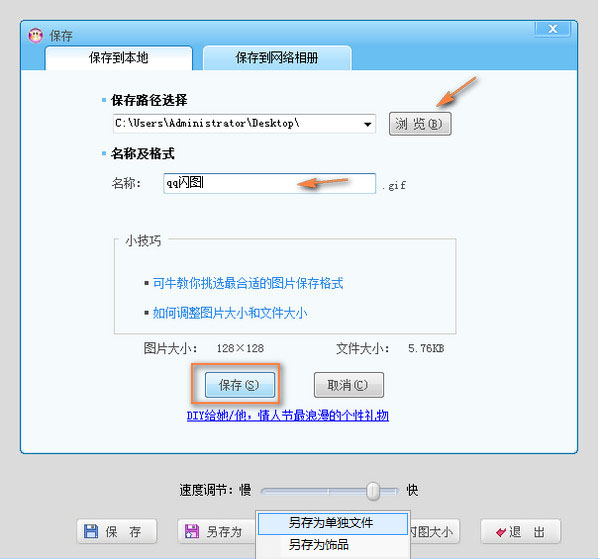如何制作微信动态表情 微信表情动态制作软件
2017-04-18 ZHONGYU 快速找教程方案 反馈需求 狸窝宝典
『狸窝是帮助用户解决问题 提供教程解决方案 在这个过程中有使用我们自己开发的软件 也有网上找的工具 只要帮助用户解决问题就好!』
| 真人qq聊天搞笑动态图片小编之前有过教程讲述相关话题,不过是用真人照片做微信静态表情包,不知道有没有满足各位呢,如果没有也别着急啦,今天教大家单个或多人摇头娃娃在线制作方法,只要简单的将照片的头像扣取下来,然后应用在制作摇头娃娃的软件自带的各种有趣场景就大功告成,现在就跟着我show起来吧! 制作摇头娃娃的软件地址请戳:http://www.leawo.cn/ND_upload.php?do=info&id=4216 目测有可爱微信动态表情来袭,请做好准备迎接:
赶快下载制作摇头娃娃的软件来体验吧~安装过程就不多说啦,直接进入主题,首先还是要导入图片,点击右边的“打开”按钮,找到图片所在的位置,选中就可添加,一次添加多个照片也是可以的哟,各位看首页也知道它功能非常强大吧,哇嘎嘎。
照片导入以后,直接点击最上方工具栏处的“动感闪图”,这个可制作闪图、摇头娃娃和动画闪字等。(提示:导入的照片发型不要太复杂哟,到后面扣取的时候会很麻烦)
单击“动感闪图”以后,画面切换到“动感闪图制作”页面,如图所示。种类也是十分丰富哦,有特效闪图、动画闪字等功能,现在我们点击“QQ搞笑表情”或者“多人摇头娃娃”,这两种制作方法类似,小编就选择QQ搞笑表情,下方会出现相应的编辑栏,然后在右边的素材库选择一个中意的素材,单击就可以应用,在弹出的提示页面中选择“使用当前照片”即可。
现在页面转到了抠图工具,我们现在需要做的就是把照片里的人物头像抠出来,第一步点击自由抠图,然后鼠标会变成钢笔的形状,然后将需要保留的人物头像用鼠标抠出来,如图所示,抠图时尽量使图像更自然一些哦,稍有不满意的地方可以选择撤销或者重做。
抠图完成以后,点击“预览与设置” 查看头像的情况,如果觉得有些发型处不太自然的,可以进行一定的羽化处理,使头像周围出现白色晕圈会比较自然哦,完成后点击“完成抠图”。
到这步qq聊天搞笑动态图片就完成大半了哟, 有时候抠出来的头像会和摇头娃娃素材有些许差距,不过没有关系,将按钮切换到“编辑闪图”,头像周围会出现蓝色方框,鼠标调节方框可调整头像大小和位置,使其和素材连接自然,然后调节摇头娃娃的速度,最后预览效果吧。
呼呼,总算是完成了哦,最后就是保存摇头娃娃啦,单击“另存为”按钮—“保存为单独文件”,在随即弹出的保存页面里面,设置图片的保存路径并为图片命名,最后选择“保存”,赶快欣赏自己做出来的成品哦。
整个摇头娃娃在线制作过程就是这样的啦!过程比较简单,有了这个制作摇头娃娃的软软件,再也不愁没有表情包啦。对于多个摇头娃娃制作方式也是一样的哦,选择多人摇头娃娃身体素材,点击“替换”字样即可导入新的图片素材,然后再扣取头像即可,所以你学会了吗? 关于微信动态表情或者qq聊天搞笑动态图片,小编极力推荐这个:如何给自己录制GIF动态图片(作为微信动态表情)http://www.leawo.cn/space-3286541-do-thread-id-65330.html,录制一些祝福表白的片段然后保存为GIF,便于传输也有心意。狸窝宝典这么尽心尽力,只为感动你~~~ 开心驿站:
姐夫前天开车闯红灯被交警拦下了,回到家被我姐一顿叨唠,一气之下我姐夫摔门而出:我要出去闯世界!
(领导说了,分享本文一次小编工资涨0.5元) 为了感谢你帮小编分享,推荐你一个学习小视频制作的方法 >> 录好的视频怎样加字幕 优质教程方案 |